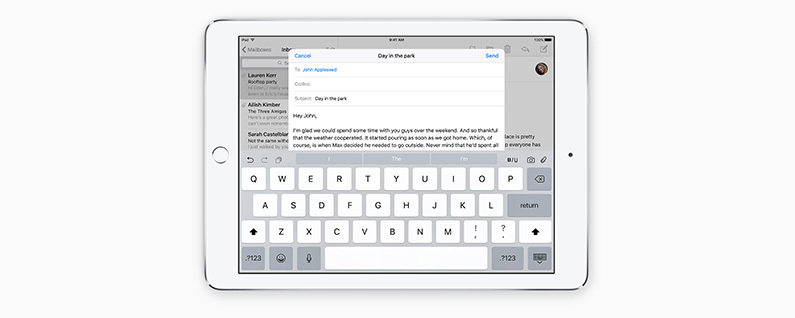
Handoff vam lahko pomaga biti bolj produktiven, saj olajša preklapljanje med napravami iPhone, iPad in Mac. To še posebej velja, ko morate nedokončano e-pošto prenesti na svoj Mac, ker postaja predolgo za tipkanje na vašem iPhoneu ali ko morate zapustiti računalnik in morate dokončati e-pošto na iPhonu oz iPad. Tukaj je opisano, kako začeti e-pošto na vašem iPhoneu in ga dokončati v računalniku Mac ali iPad.
Za dostop do te funkcije najprej preverite, ali so nastavitve Handoff pravilne. Na vašem iPhone ali iPad:
Odprite nastavitve
Tapnite Splošno
Izberite Handoff & Suggested Apps
Vklopite Handoff
Na vašem Macu:
pojdite v meni Apple na vrhu, izberite Sistemske nastavitve.
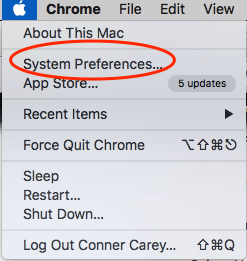
Izberite Splošno
Označite Dovoli prenos med tem Macom in vašimi napravami iCloud (pod nedavnimi predmeti)
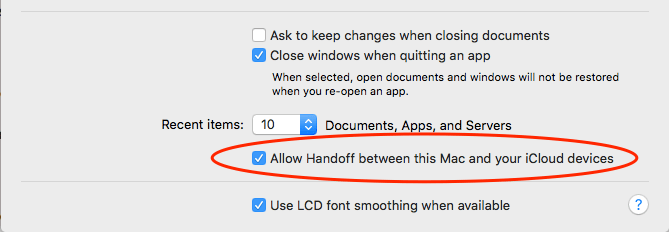
*Vse naprave morajo imeti tudi vklopljen Bluetooth in vse morajo biti prijavljene v isti račun iCloud. Handoff ni na voljo v računalnikih Mac, ki so bili izdani pred letom 2012. Torej, če iščete in ne najdete možnosti, je to razlog.
Če želite poslati e-pošto na vaš Mac:
Začnite vnašati e-pošto v aplikaciji Mail na vašem iPhone ali iPad.
Ikona Mail se bo pojavila poleg priklopne postaje na vašem Macu

Kliknite na ikono in na pol sestavljena e-pošta se bo prikazala na vašem računalniku
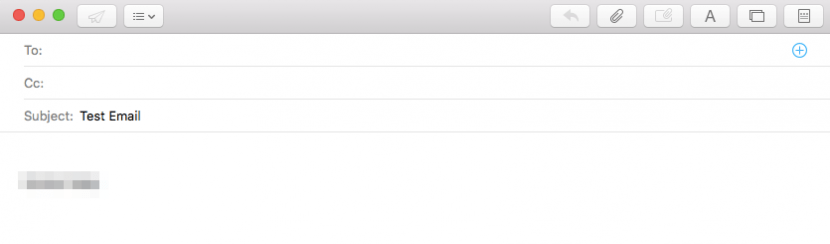
Če želite dokončati e-pošto, ki ste jo začeli v računalniku Mac na iPhonu ali iPadu, povlecite navzgor po ikoni pošte, ki se prikaže v spodnjem levem kotu zaklenjenega zaslona vaše naprave. Nedokončano e-poštno sporočilo bo izginilo z zaslona Mac in se odprlo v vaši napravi.
Uporabite lahko tudi Handoff med napravami iPhone in iPad ter s Safari, Pages, Numbers, Keynote, Zemljevidi, Opomniki, Koledar in Stiki.